実は超簡単なWordPressの移転
以下の条件で作られたWordpressサイトを簡単に移転する方法。
僕は10分以内でできます。
条件
- ルートインストールされていること。
- マルチサイトの場合はサブディレクトリインストールであること
移転先のサーバ、MySQLを用意する
- 移転先ドメインが使用可能であること。
- 使用可能なMySQLアカウントが準備済みであること
移転先にFTPで全てのファイルをアップロードする
移転先のルートにWordpressファイルを含むすべてのファイルをアップロードする。
現サイトのWordpressで使用しているDBデータを全てエクスポートする
現サイトのphpMyAdminにログインし、サイトが使用しているDBをエクスポートする。
.zipではなく.sql形式でエクスポートすると楽。
エクスポートしたSQLデータのサイトURLを、移転後のURLに置き換える
※ 重 要 ※ 重 要 ※ 重 要 ※
エクスポートしたsqlをテキストエディタで開き、移転前のURLを移転後のURLで置き換える。
例えば移転前のURLが
before-site.com
で、移転後のURLが
after-site.net
である場合は、before-site.comをテキスト置換でafter-site.netに置き換える。
移転先のMySQLにURLを置き換えたSQLをインポートする
移転先のphpMyAdminにログインし、移転先で使用するDBに、先ほどのsqlファイルをインポートする。
通常は問題なくインポートできる。
移転先のwp-config.phpを移転先の環境に書き換える
※ 重 要 ※ 重 要 ※ 重 要 ※
先ほどアップロードした移転先のwp-config.phpを、ローカルにダウンロードするなりしてテキストエディタで開き、以下の箇所を修正する。
(#####の箇所)
/** WordPress のためのデータベース名 */
define('DB_NAME', '#####');
/** MySQL データベースのユーザー名 */
define('DB_USER', '#####');
/** MySQL データベースのパスワード */
define('DB_PASSWORD', '#####');
/** MySQL のホスト名 */
define('DB_HOST', '#####');
/** 普通はlocalhostでOK */
また、マルチサイトの場合は以下の箇所も修正する。
define( 'DOMAIN_CURRENT_SITE', '#####' );
修正したらアップロードする。
移転先にアクセスして表示されたら完了!
移転先にアクセスしてみる。
表示されれば完了。
表示されない場合は何らかの設定が間違っている可能性がある。
データベースに接続できないと出る。
MySQLの設定と、wp-config.phpの内容が異なっている。よく見直す。
なんかアクセスできない。サーバがないとか、URLが無いとか言われる。
ドメインのDNSは浸透していますか?もう10分待ったら表示できるかもしれません。
URLは間違っていませんか?移転先の新しいURLを確認してみてください。
以上。
慣れればファイルのアップロード時間を含め10分~20分の作業です。
最近のコメント